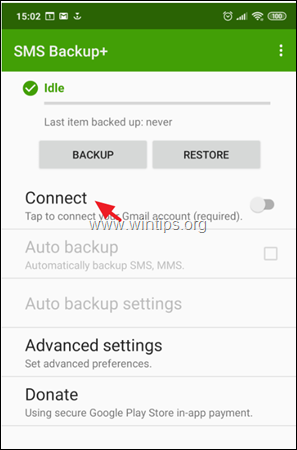ลูกค้ารายหนึ่งของฉันถามฉันเมื่อสองสามวันก่อนถึงวิธีถ่ายโอนข้อมูลส่วนบุคคล (ผู้ติดต่อ ปฏิทิน และข้อความ SMS) จากโทรศัพท์ Android เครื่องเก่าไปยังโทรศัพท์เครื่องใหม่ ส่วนแรกของคำขอนี้ทำได้ง่ายโดยทำตามขั้นตอนเดียว:
ผู้ใช้ต้องลงชื่อเข้าใช้บริการของ Google โดยใช้บัญชี Google เดียวกันในอุปกรณ์ทั้งสองแล้วไปที่ ซิงโครไนซ์ข้อมูลทั้งหมดที่จัดเก็บไว้ในบริการของ Google (รายชื่อ ปฏิทิน ฯลฯ) กับ Android โทรศัพท์ ส่วนที่สองในการถ่ายโอนข้อความ SMS ในโทรศัพท์ Android เครื่องอื่นนั้นซับซ้อนกว่าเล็กน้อยเพราะไม่มี ยังเป็นวิธีที่ง่ายในการถ่ายโอนหรือสำรองและกู้คืนข้อความ SMS ใน Android โดยไม่ต้องติดตั้งอุปกรณ์ภายนอก แอป.
ในบทช่วยสอนนี้ คุณจะพบสองวิธีในการถ่ายโอนข้อความ SMS จากโทรศัพท์ Android เครื่องหนึ่งไปยังอีกเครื่องหนึ่ง โดยใช้แอป Android ต่อไปนี้:
- สำรองและกู้คืน SMS แอพเป็นแอพ Android ที่ยอดเยี่ยมที่ช่วยให้คุณถ่ายโอนข้อความ SMS และบันทึกการโทรจากโทรศัพท์ Android เครื่องหนึ่งไปยังอีกเครื่องหนึ่งได้โดยตรง และยังสามารถทำการสำรองข้อมูลตามกำหนดเวลาไปยังโทรศัพท์เครื่องใดเครื่องหนึ่งได้อีกด้วย ตำแหน่งต่อไปนี้: Google Drive, OneDrive, Dropbox หรือ SD ข้อเสียเพียงอย่างเดียวของแอพคือบันทึกข้อความ SMS ในรูปแบบ .XML ซึ่งไม่ง่ายที่จะดูบนเดสก์ท็อป คอมพิวเตอร์.
- สำรอง SMS+ แอพ (โดย Jan Berkel) ช่วยให้คุณสามารถสำรองข้อมูลข้อความ SMS ทั้งหมดไปยังบัญชี Gmail ของคุณได้ ซึ่งคุณสามารถดู (โดยใช้เว็บเบราว์เซอร์) หรือโอนไปยังอุปกรณ์ Android เครื่องใหม่ของคุณ นอกจากนี้ แอพนี้ยังมีฟีเจอร์ที่มีประโยชน์มาก เช่น การสำรองข้อมูลบันทึกการโทรและข้อความ MMS และการสำรองข้อมูลตามเวลาที่กำหนด
วิธีสำรองและกู้คืนข้อความ SMS และบันทึกการโทรบนโทรศัพท์ Android
วิธีที่ 1 วิธีถ่ายโอนหรือสำรองข้อความ SMS Android ด้วย SMS Backup and Restore
กับ สำรองและกู้คืน SMS แอพ คุณสามารถโอนข้อความ SMS และบันทึกการโทรไปยังอุปกรณ์ Android เครื่องใหม่ของคุณได้โดยตรง (ส่วนที่ 1) หรือเพื่อสำรอง/กู้คืน SMS ไปยัง/จาก Google Drive, OneDrive หรือ Dropbox (ตอนที่-2)
ส่วนที่ 1. วิธีถ่ายโอนข้อความ SMS ของคุณโดยตรงจากอุปกรณ์ Android เครื่องเก่าไปยังเครื่องใหม่:
1. ในอุปกรณ์ Android ทั้งสองเครื่อง ให้ติดตั้ง สำรองและกู้คืน SMS แอพจาก Google Play เก็บ.
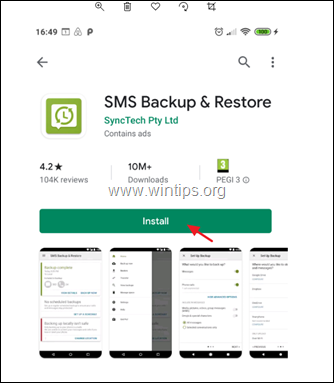
2. หลังการติดตั้ง ให้เปิดแอป "SMS Backup & Restore" และบนอุปกรณ์ Android ทั้งสองเครื่อง
3. แตะ เริ่ม แล้วแตะ อนุญาต ในการอนุญาตที่ร้องขอทั้งหมด
4. จากนั้น จากเมนูตัวเลือก  แตะ โอนย้าย.
แตะ โอนย้าย.
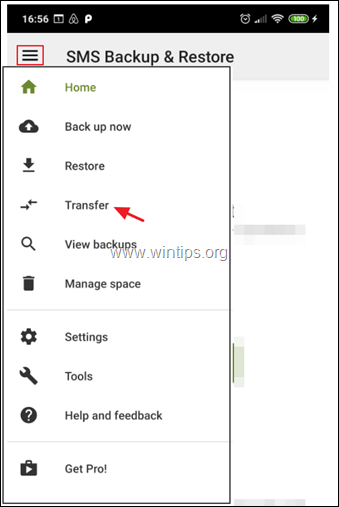
5. ที่หน้าจอการโอน:
บน เก่า แตะโทรศัพท์ ส่งจากโทรศัพท์เครื่องนี้
บน ใหม่ แตะโทรศัพท์ รับทางโทรศัพท์นี้
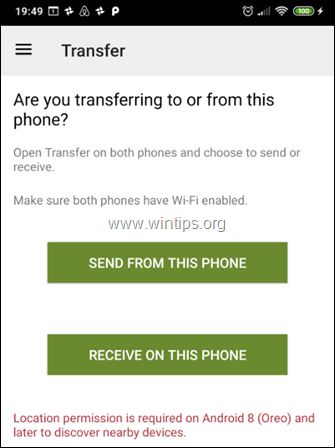
6. บน เก่า โทรศัพท์ แตะโทรศัพท์ที่คุณต้องการโอนไป (ดูที่หน้าจอในโทรศัพท์เครื่องใหม่เพื่อดูชื่อและให้แน่ใจว่าตรงกัน)
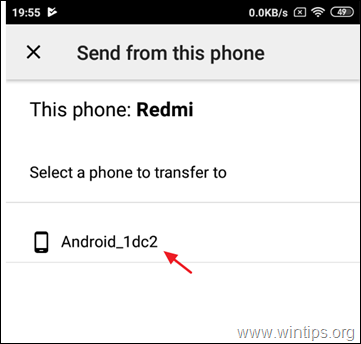
7. บน ใหม่ แตะโทรศัพท์ ยอมรับ คำเชิญให้เชื่อมต่อ
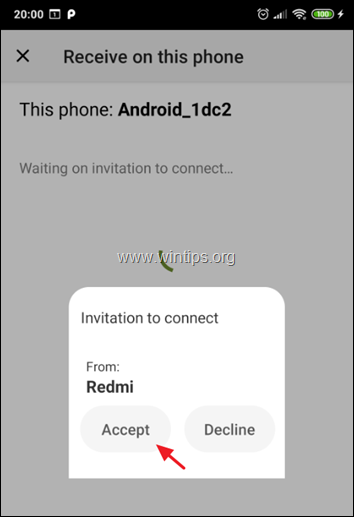
8. บน เก่า โทรศัพท์ เลือก โอนข้อความและโทรจากสถานะปัจจุบันของโทรศัพท์เครื่องนี้ แล้วแตะ โอนย้าย.
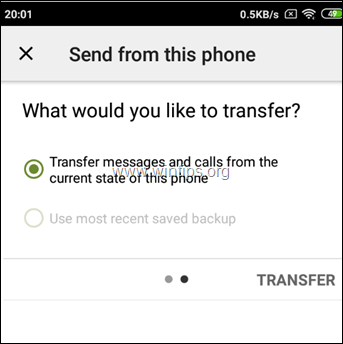
9. เมื่อโอนเสร็จให้แตะ ตกลง. (บนโทรศัพท์เครื่องเก่า)
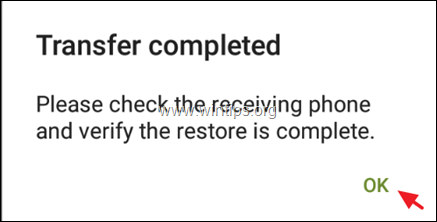
10. บน ใหม่ โทรศัพท์:
ก. แตะ ตกลง เพื่อเปลี่ยนแอป SMS เริ่มต้นชั่วคราว
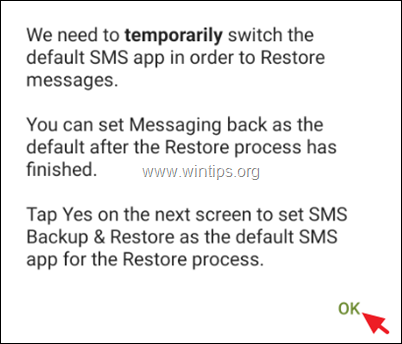
ข. แตะ ใช่ เพื่อเปลี่ยนแอป SMS

ค. รอจนกว่าการบูรณะจะเสร็จสิ้น
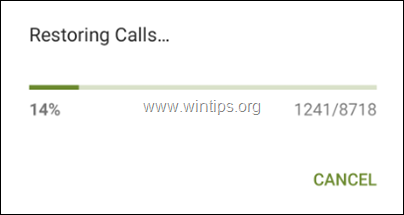
ง. เมื่อโอนเสร็จ คลิก ตกลง.
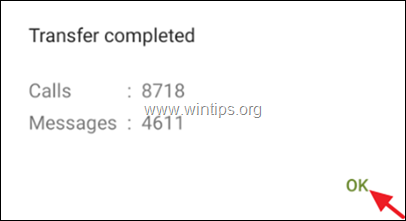
อี สุดท้าย เปิดแอป SMS (ข้อความ) แล้วแตะ ใช่ เพื่อใช้แอป SMS ที่เป็นค่าเริ่มต้นแทนการสำรองและกู้คืน SMS
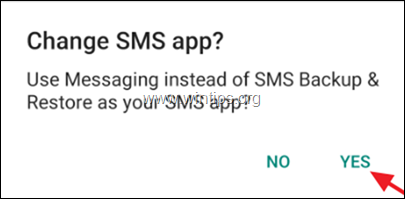
ฉ เสร็จแล้ว!
ส่วนที่-2. วิธีสำรองข้อความ SMS จาก Android ไปยัง Google Drive, Onedrive หรือ Dropbox
1. ติดตั้ง สำรองและกู้คืน SMS แอพจาก Google Play เก็บ.
2. จากนั้นคลิก ตั้งค่าการสำรองข้อมูล *
* บันทึก: หากคุณต้องการใช้คุณสมบัตินี้ หากต้องการกู้คืนข้อความ SMS จากข้อมูลสำรองก่อนหน้าที่เครื่องเดียวกันหรือในโทรศัพท์ Android เครื่องอื่น ให้แตะ ตัวเลือกเพิ่มเติม  แล้วแตะ คืนค่า. ในหน้าจอถัดไป ให้เลือกตำแหน่งสำรอง (เช่น Google Drive) และทำตามคำแนะนำบนหน้าจอเพื่อกู้คืนข้อความ SMS จากข้อมูลสำรอง
แล้วแตะ คืนค่า. ในหน้าจอถัดไป ให้เลือกตำแหน่งสำรอง (เช่น Google Drive) และทำตามคำแนะนำบนหน้าจอเพื่อกู้คืนข้อความ SMS จากข้อมูลสำรอง
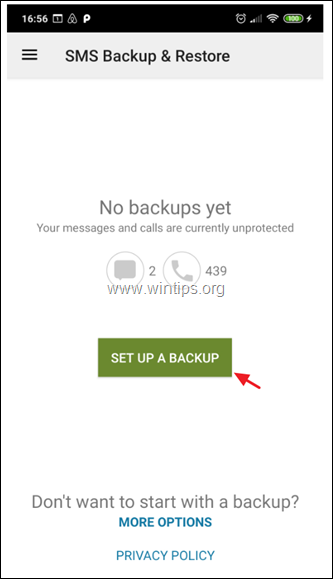
5. ในหน้าจอถัดไป เลือกข้อมูลที่คุณต้องการสำรองข้อมูลและแตะ ถัดไป.
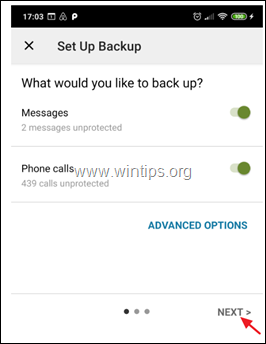
6. จากนั้นเลือกปลายทางสำรอง (เช่น Google Drive) แล้วคลิก กำหนดค่า.
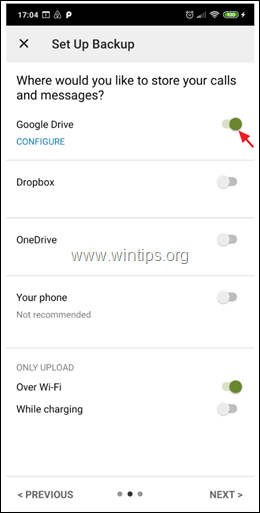
7. จากนั้นคลิก เข้าสู่ระบบ และเลือกบัญชี Google เพื่อสำรองข้อความ SMS ของคุณ
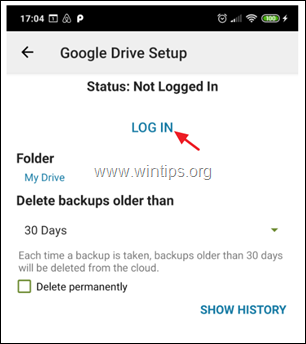
8. ที่ 'เลือกประเภทการเข้าถึง Google ไดรฟ์' เลือก เข้าถึงเฉพาะไฟล์และโฟลเดอร์ที่เปิดหรือสร้างด้วย SMS Backup and Restore แล้วแตะ ตกลง.
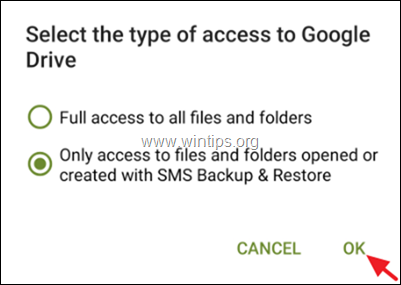
9. จากนั้นเลือกบัญชีที่คุณต้องการใช้สำรอง/กู้คืนข้อความ SMS แล้วแตะ ตกลง.
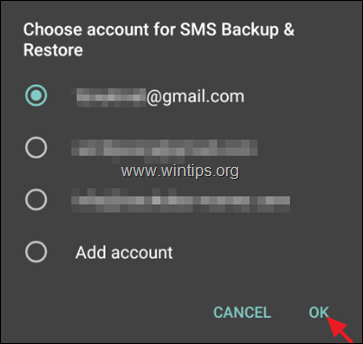
10. จากนั้นแตะ อนุญาตเพื่อให้แอป SMS Backup and Restore สามารถจัดการไฟล์บน Google ไดรฟ์ได้
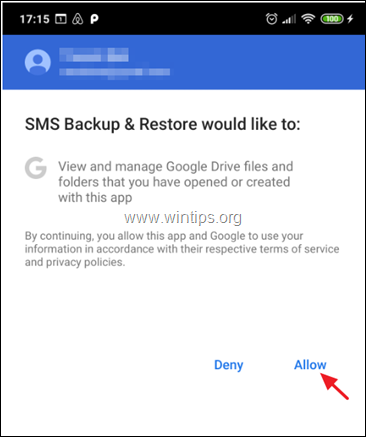
11. ตอนนี้แตะ ทดสอบ เพื่อทดสอบการกำหนดค่าและหากสำเร็จ ให้แตะ บันทึก.
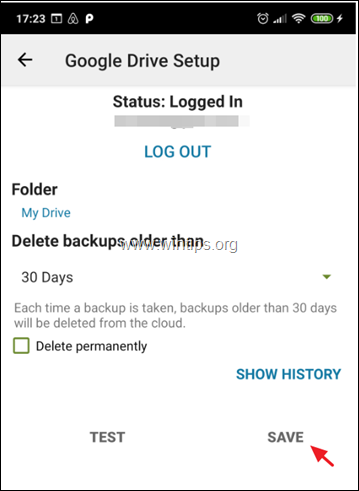
12. ที่หน้าจอตัวเลือก "ตั้งค่าการสำรองข้อมูล" ให้แตะ ถัดไป.
13. ในหน้าจอถัดไป ให้ปิดใช้งานหรือเปิดใช้งานการสำรองข้อมูลที่เกิดซ้ำ และกำหนดตารางเวลาการสำรองข้อมูล (ถ้าคุณต้องการ)
14. สุดท้าย tap การสำรองข้อมูลในขณะนี้ เพื่อสำรองข้อความ SMS ของคุณไปยัง Google Drive
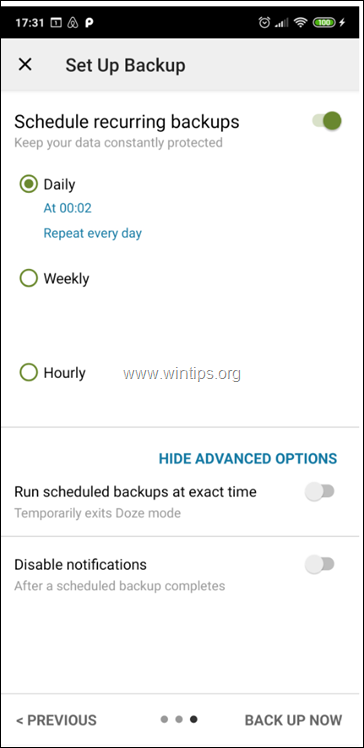
วิธีที่ 2 วิธีโอนข้อความ SMS ของ Android ด้วย SMS Backup+
ในการสำรอง/กู้คืนข้อความ SMS Android ของคุณด้วยสำรอง SMS+:
ขั้นตอนที่ 1. เปิดใช้งานการเข้าถึง IMAP ในการตั้งค่า Google Mail
1.เข้าสู่ระบบ ไปยังบัญชี Gmail ของคุณโดยใช้คอมพิวเตอร์เดสก์ท็อป
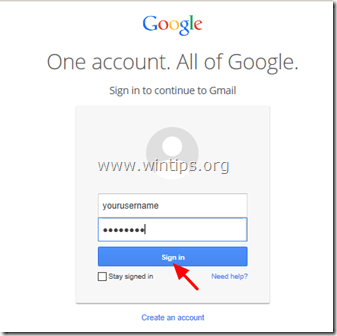
2. คลิก เกียร์ ไอคอน  ทางด้านขวาและเลือก "การตั้งค่า”.
ทางด้านขวาและเลือก "การตั้งค่า”.
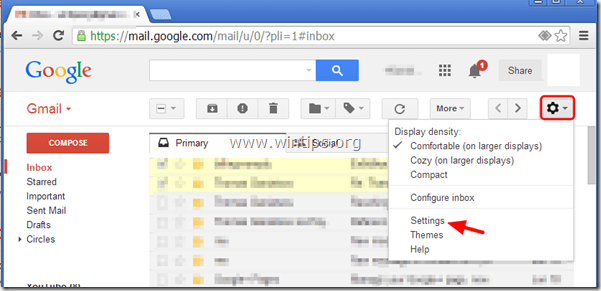
3. คลิก “การส่งต่อและ POP/IMAP" ด้านบน.
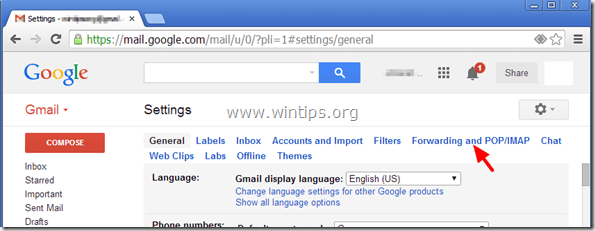
4. ตรวจสอบ "เปิดใช้งาน IMAP” .
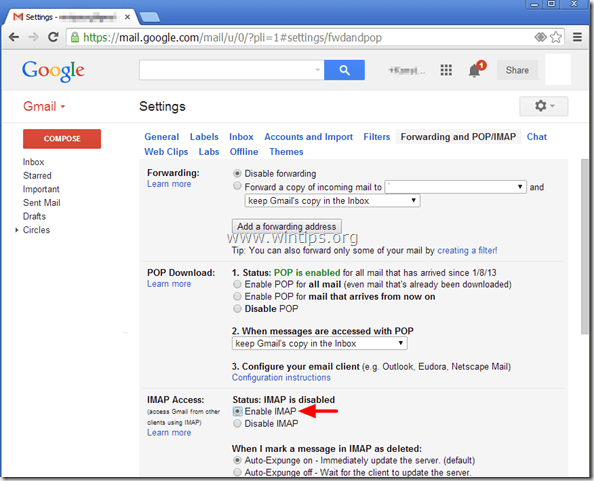
ขั้นตอนที่ 2. สร้างรหัสผ่านแอป Google สำหรับแอป SMS Backup+
1. นำทางไปหาคุณ บัญชี Google การตั้งค่าความปลอดภัย และคลิก รหัสผ่านแอป.
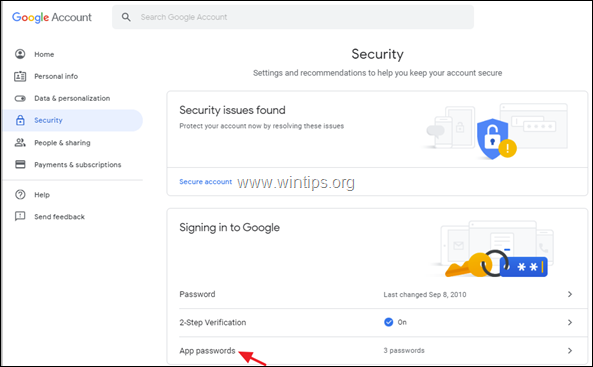
2. พิมพ์รหัสผ่านบัญชี Google ของคุณแล้วคลิก ถัดไป.
3. ที่หน้า 'รหัสผ่านสำหรับแอป' คลิก เลือกแอพ-> อื่นๆ (ชื่อกำหนดเอง)
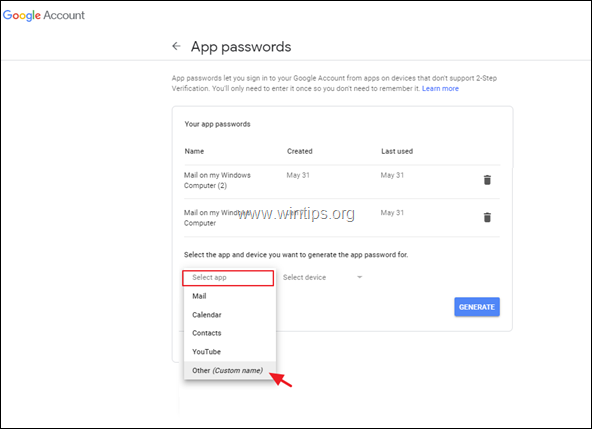
4. พิมพ์ สำรอง SMS+ และคลิก สร้าง.
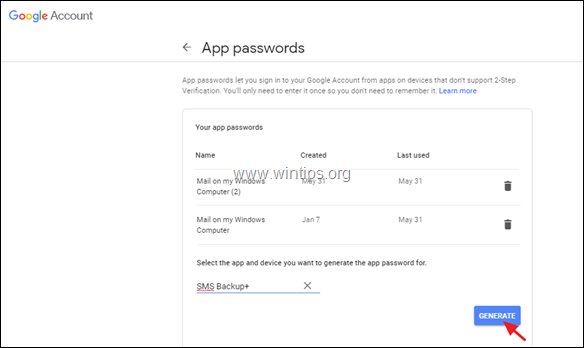
5. จดรหัสผ่านที่สร้างขึ้นหรือ (ดีกว่า) สำเนา มันเพื่อ แผ่นจดบันทึก แอปพลิเคชัน.
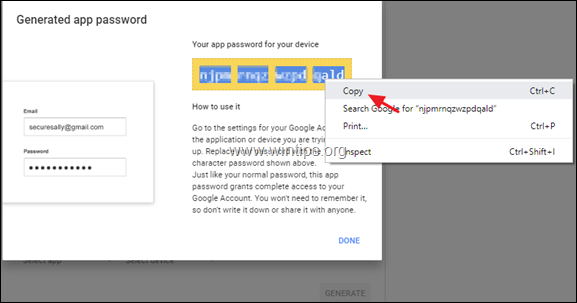
ขั้นตอนที่ 3 ติดตั้ง SMS Backup+ บนโทรศัพท์ Android ของคุณ
1. เปิด Google Play บนอุปกรณ์ Android (เก่า) ของคุณและค้นหา "สำรอง SMS+" แอป.
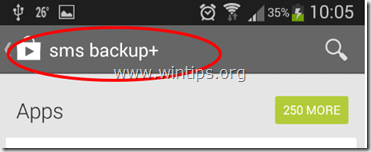
.
2. แตะ "ติดตั้ง" ติดตั้ง "การสำรองข้อมูล SMS+”.
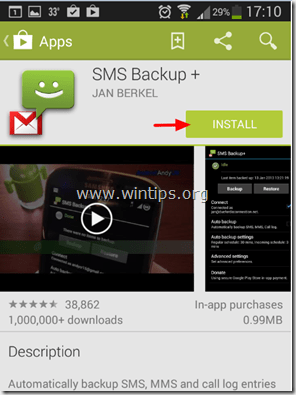
3. อ่านอย่างระมัดระวัง สำรอง SMS+ ขออนุญาตแล้วแตะ “ยอมรับ" (ถ้าคุณเห็นด้วย).
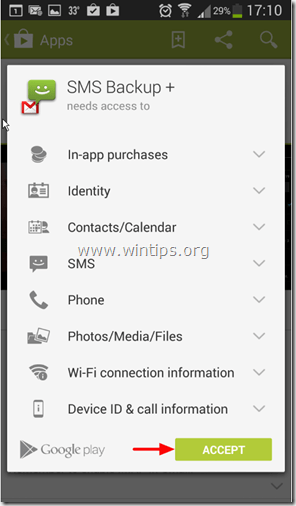
4. หลังการติดตั้ง แตะเพื่อเปิด “สำรอง SMS+" แอป.
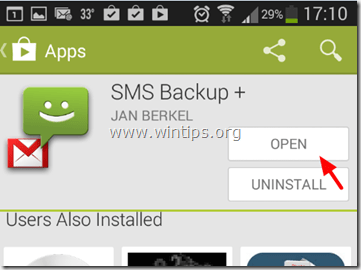
5. กด "ตกลง” ไปยังข้อความข้อมูล
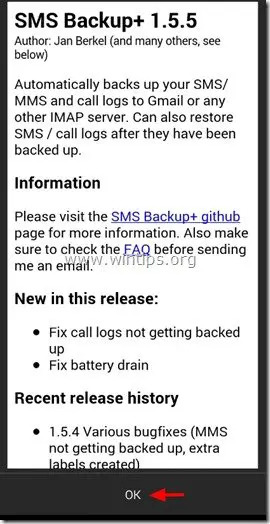
ขั้นตอนที่ 4 เชื่อมต่อ SMS Backup+ กับบัญชี Google ของคุณ
1. เปิด สำรอง SMS+ แอป.
2. แตะ ตั้งค่าขั้นสูง.
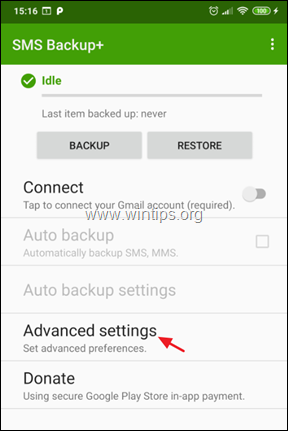
3. แตะ เซิร์ฟเวอร์ IMAP ที่กำหนดเอง
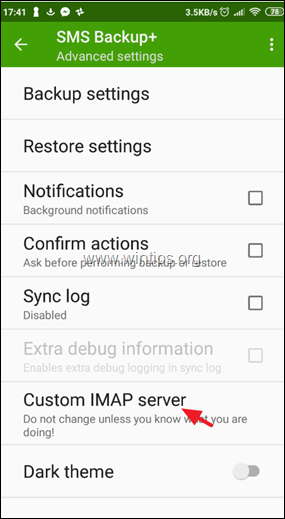
4. ที่การตั้งค่า IMAP:
ก. ที่ช่อง 'ที่อยู่เซิร์ฟเวอร์' พิมพ์: imap.gmail.com: 993
ข. ที่ช่อง 'ชื่อบัญชี IMAP', พิมพ์ของคุณ ที่อยู่ Gmail.
ค. สุดท้ายให้แตะรหัสผ่านแล้วพิมพ์ สร้างรหัสผ่านสำหรับ SMS Backup+ แอปที่คุณสร้างในขั้นตอนที่ 2 ** บันทึก: ต้องพิมพ์รหัสผ่าน 16 อักขระโดยไม่เว้นวรรค
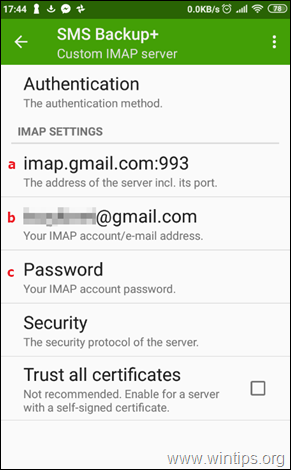
5. หลังจากกำหนดการตั้งค่าเซิร์ฟเวอร์ IMAP แล้ว ให้ไปที่หน้าจอแรกของแอป SMS Backup แล้วแตะ เชื่อมต่อ *.
* บันทึก: บางครั้ง SMS Backup+ ไม่สามารถเชื่อมต่อกับบัญชี Google ของคุณได้ในครั้งแรกที่ลอง ในกรณีนี้ ให้ไปที่การตั้งค่าเซิร์ฟเวอร์ IMAP และพิมพ์รหัสผ่านที่สร้างขึ้นใหม่สำหรับแอป SMS Backup+
6. หลังจากเชื่อมต่อกับบัญชี Google ของคุณแล้ว ให้ การอนุญาตให้แอป SMS Backup+ เข้าถึงผู้ติดต่อของคุณโดยแตะ อนุญาต.
ขั้นตอนที่ 5 สำรอง (โอน) ข้อความ SMS Android ของคุณไปยังบัญชี Google ของคุณ
1. หลังจากเชื่อมต่อกับบัญชี Google ของคุณแล้ว ให้แตะ สำรอง เพื่อคัดลอก (โอน) ข้อความ SMS ทั้งหมดของคุณไปยังบัญชี Google (Gmail)
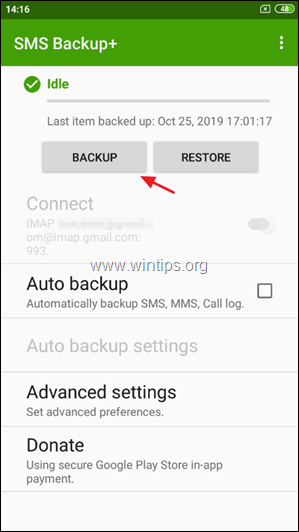
2. รอจนกว่าข้อความ SMS ทั้งหมดของคุณจะถูกสำรองไว้ในบัญชี Google ของคุณ
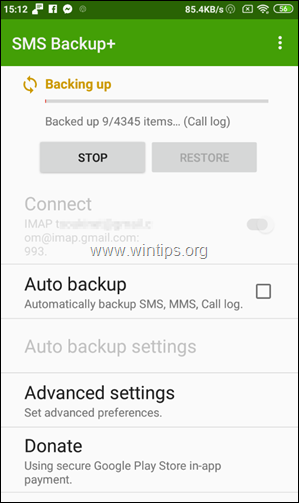
3. หลังจากการสำรองข้อมูลเสร็จสิ้น ให้ไปที่ GMAIL แล้วคุณจะเห็นป้ายกำกับใหม่ในแถบด้านข้างที่ชื่อว่า ข้อความ. คลิกแล้วคุณจะเห็นข้อความ SMS ทั้งหมดจากอุปกรณ์ Android ของคุณ *
* บันทึก: หากต้องการกู้คืนข้อความ SMS ไปยังอุปกรณ์ Android เครื่องอื่น ให้อ่านต่อด้านล่าง
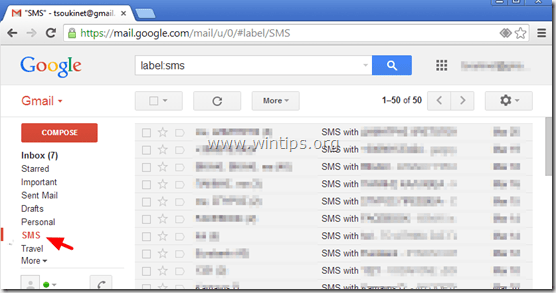
สำรอง SMS เพิ่มเติม + ตัวเลือก/คุณสมบัติ:
1. แตะ สำรอง ได้ตลอดเวลาเพื่อดำเนินการสำรองข้อมูลข้อความ SMS ของคุณด้วยตนเอง
2. เปิดใช้งาน สำรองข้อมูลอัตโนมัติ ตัวเลือก หากคุณต้องการให้แอป SMS Backup+ สำรองข้อมูลข้อความ SMS ของคุณโดยอัตโนมัติตามเวลาที่กำหนด ** บันทึก: หลังจากที่คุณได้เปิดใช้งานตัวเลือก 'การสำรองข้อมูลอัตโนมัติ' ให้แตะที่ “การตั้งค่าการสำรองข้อมูลอัตโนมัติ” เพื่อกำหนดตารางเวลาการสำรองข้อมูล (เช่น ทุก 2 ชั่วโมง) และวิธีการเชื่อมต่อสำหรับการสำรองข้อมูล (เช่น สำรองเฉพาะเมื่อเชื่อมต่อกับ Wifi)
3. ใน ตั้งค่าขั้นสูง คุณจะพบตัวเลือกที่มีประโยชน์สำหรับการดำเนินการสำรองและกู้คืน ตัวอย่างเช่น คุณสามารถระบุประเภทของข้อมูลที่คุณต้องการสำรอง/กู้คืน (เช่น SMS, MMS, บันทึกการโทร ฯลฯ)
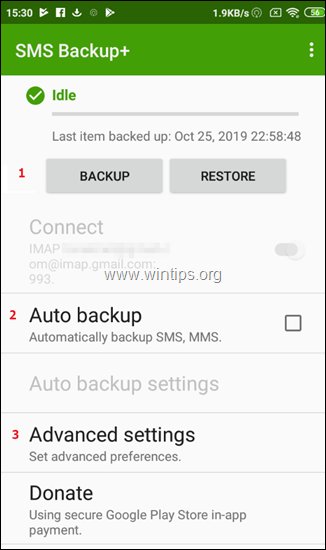
ขั้นตอนที่ 6 กู้คืนข้อความ SMS ไปยังโทรศัพท์ Android เครื่องอื่น
หลังจากที่คุณได้สำรองข้อความ SMS ทั้งหมดของคุณไปยังบัญชี Google ตามที่อธิบายไว้ในขั้นตอนก่อนหน้านี้แล้ว:
1. บนโทรศัพท์ Android (ใหม่) ไปที่ การตั้งค่า > บัญชีและการซิงค์
2. ภายใต้ 'จัดการบัญชี', เลือก (หรือ “เพิ่ม”) บัญชี Google ที่คุณใช้ในการสำรองข้อมูลข้อความ SMS ของคุณ
3.ติดตั้ง ที่ สำรอง SMS+ แอปบนอุปกรณ์ของคุณตามที่อธิบายไว้ในขั้นตอนที่ 3 ด้านบน
4. เชื่อมต่อแอป SMS Backup+ กับบัญชี Google ตามที่อธิบายไว้ในขั้นตอนที่ 4 ด้านบน *
* คำเตือน: หลังจากเชื่อมต่อแล้ว ให้แตะ “ข้าม” และอย่าดำเนินการ “การสำรองข้อมูลครั้งแรก” (ถ้าถาม)
5. สุดท้าย ที่หน้าจอหลักของ SMS Backup+ ให้แตะ คืนค่า.
แค่นั้นแหละ! วิธีใดที่เหมาะกับคุณ
แจ้งให้เราทราบหากคู่มือนี้ช่วยคุณโดยแสดงความคิดเห็นเกี่ยวกับประสบการณ์ของคุณ กรุณากดไลค์และแชร์คู่มือนี้เพื่อช่วยเหลือผู้อื่น
พยายามกู้คืนข้อความ SMS ทั้งหมดไปยังแอปโทรศัพท์จาก Gmail และทำตามขั้นตอนทั้งหมดแล้ว แต่ยังไม่ได้อ่านทั้งหมด ทางผ่านแทน SKIP (ป้ายเตือนนั้นมาช้าไปนิดสำหรับฉัน) ฉันกดคลิกก่อน สำรอง ตอนนี้เพิ่งสำรองข้อมูลข้อความใหม่สองสามข้อความในโทรศัพท์เครื่องใหม่ไปยัง Gmail ไม่มีใครรู้ว่าตอนนี้ถ้ามีอะไรสามารถทำได้? ฉันขอขอบคุณสำหรับความช่วยเหลือล่วงหน้า!
ได้โปรดช่วยฉันในการรับข้อความพฤศจิกายนและธันวาคม มันถูกลบไปแล้ว สามารถกู้คืนอีกครั้งได้ไหม โปรดช่วยฉันด้วย…. โปรดช่วยฉันด้วยฉันต้องการ sms เหล่านั้นกลับมา😭😭😭😭😭😒😒
มันไม่ได้ผลสำหรับฉัน… ฉันทำแบบเดียวกันทุกประการ ฉันสำรองข้อมูลข้อความและประวัติการโทรจากอุปกรณ์ Micromax Canvas Juice 4 (Android Lollipop) และพยายามกู้คืนบน Samsung Galaxy J7 (Android Marshmallow) แต่ทันทีที่ฉันคลิกกู้คืน ระบบจะขอให้สำรองข้อมูล SMS + เป็นแอป SMS เริ่มต้น ซึ่งฉันทำ และหลังจากนั้นจะสำรองข้อมูลเป็นศูนย์รายการ กรุณาช่วยฉันออกไป.
ขอบคุณ.
มันใช้ไม่ได้กับการแจ้งเตือนการนวดที่มาพร้อมกับหมายเลขบริษัทและข้อความธนาคาร ดังนั้นฉันคิดว่าพวกคุณทำงาน มันอยู่บนนี้... ฉันมี 30000+ msg แต่เมื่อฉันสำรองข้อมูลด้วยแอพนี้ฉันไม่ได้รับข้อความธนาคารของฉัน, บริษัท ส่งต่อ msg ฯลฯ ซึ่งเป็นสิ่งสำคัญสำหรับฉัน…. :(
ความช่วยเหลือที่ดีที่สุดที่ฉันเคยมีบนเว็บไซต์
พวกคุณทำได้ดีมาก และฉันรู้สึกขอบคุณสำหรับสิ่งที่คุณมอบให้ฉัน
ฉันกำลังหาวิธีแก้ปัญหานี้ และฉันก็เจอบทความนี้ หลังจากอ่าน 10 นาทีฉันก็พร้อมแล้ว
อธิบายไม่ถูกว่ารู้สึกอย่างไร แต่บอกได้เลยว่าชื่นชมและเคารพคุณมาก อย่างน้อยก็ทำได้
สวัสดี
ฉันใช้ SMSBackup+ มาประมาณ 2 ปีแล้ว และมันทำงานได้อย่างไม่มีที่ติ อย่างไรก็ตาม เมื่อเร็ว ๆ นี้เป็นเพียงการสำรองข้อมูลด้านผู้ส่งของการสนทนาเท่านั้น ไม่มีการบันทึกการสนทนาด้านใดด้านหนึ่งของฉัน
ฉันเพิ่งซื้อโทรศัพท์เครื่องใหม่ และข้อความของฉันก็ส่งมา แต่ลบการสนทนาด้านข้างของฉัน
ฉันได้แยกสิ่งนี้ไปยังแอพ ฉันลบข้อมูลสำรองทั้งหมดใน gmail แล้วลองสำรองข้อมูลอีกครั้ง มันทำสิ่งเดียวกัน
จากนั้นฉันก็กลับไปลบข้อความที่ไม่จำเป็นทั้งหมด แล้วลองอีกครั้ง ผลที่ได้คือสำรองข้อมูลการสนทนาเพียงด้านเดียว
กรุณาช่วย!!!
มีเวอร์ชันบนเว็บของแอปนี้หรือไม่ ฉันทำให้หน้าจอบนโทรศัพท์ S4 ของฉันพัง และข้อความเป็นสิ่งเดียวที่ฉันไม่สามารถเข้าถึงได้ มีการสำรองคนที่ฉันชอบ แต่ไม่ใช่ของจากเพื่อนร่วมงานที่ฉันต้องการ ฉันสามารถเข้าถึงโทรศัพท์ผ่านสายเคเบิลไปยังแล็ปท็อป แต่ดูเหมือนจะไม่สามารถสำรองข้อความได้หากไม่มีการป้อนข้อมูลบนหน้าจอโทรศัพท์ ซึ่งฉันไม่สามารถรับได้ ไม่ตอบสนองต่อการสัมผัส
นี่เป็นบทความที่ยอดเยี่ยม ให้ข้อมูลมากมายเกี่ยวกับมัน บทความประเภทนี้ทำให้ผู้ใช้สนใจเว็บไซต์ และแชร์บทความเพิ่มเติมเช่นนี้ต่อไป… โชคดี…
ข้อความของฉันทั้งหมดหายไปในวันหนึ่ง เคยใช้ SMS สำรอง + เพื่อสำรองข้อความของฉัน ฉันลองใช้ฟังก์ชันกู้คืนเป็นครั้งแรก โทรศัพท์ของฉันเสียระหว่างการกู้คืนข้อความ 46,000 ข้อความของฉัน ฉันได้วิ่งมันสองสามครั้ง เฉพาะข้อความจากครั้งแรกที่กลับมาที่โทรศัพท์ของฉัน? ข้อเสนอแนะใด ๆ นอกจากนี้ app.asks ที่เริ่มต้นหากฉันต้องการใช้การสำรองข้อมูล sms เป็นการตั้งค่าการส่งข้อความของฉัน ฉันควรเลือกตัวเลือกใด
ขอบคุณ
ในตอนต้นของบทความนี้ หมายเลขเวอร์ชันแสดงเป็น 1.5.5 (ขั้นตอนที่ 2 หมายเลข 5)
ฉันไปที่ play store พบนักพัฒนา "SMS Backup +" Jan Berkel แต่พบว่าเวอร์ชันเป็น 1.5.10 (อัปเดตล่าสุด 20 ส.ค. 2558) ความคิดเห็นแรกที่นี่คือพฤศจิกายน 2014 ฉันคิดว่าหมายเลขเวอร์ชันของแอปเพิ่มขึ้นเมื่อมีการปรับปรุงหรือไม่
1.5.5 เคยมีหรือไม่?
สิ่งนี้มีประโยชน์จริงๆ คุณสามารถใช้บัญชี Google ของคุณเพื่อซิงค์รายชื่อติดต่อและข้อมูลบางส่วน แต่สำหรับข้อมูลอื่นๆ คุณไม่สามารถถ่ายโอนระหว่างข้อมูลเหล่านี้ได้ง่ายๆ
และคุณยังสามารถใช้เครื่องมือถ่ายโอนข้อมูลระหว่างโทรศัพท์กับโทรศัพท์ได้ ซึ่งเป็นวิธีที่ง่ายที่สุดในการถ่ายโอนข้อมูลระหว่างโทรศัพท์โดยตรง คุณสามารถใช้เครื่องมือโอนโทรศัพท์ MobiKin
ฉันไม่เห็นป้ายกำกับ SMS ในอีเมล Google ของฉัน ฉันอาจพลาดบางสิ่งเมื่อติดตั้งแอพ แต่ไม่สามารถหาวิธีย้อนกลับและเลือก ALLOW ACCESS จากหน้าจอคำขออนุญาต ฉันลองติดตั้งแอปใหม่อีกครั้งซึ่งใช้งานไม่ได้ ฉันได้ทำการเปลี่ยนแปลงที่จำเป็นในบัญชี Gmail ของฉันแล้ว แต่ยังไม่เห็นป้ายกำกับ SMS ในบัญชี Gmail ความช่วยเหลือใด ๆ ที่จะได้รับการชื่นชม
ผมมีคำถาม. หากฉันมี SMS ส่วนใหญ่ในโทรศัพท์หลักและบางส่วนในโทรศัพท์เครื่องที่สอง เนื่องจากฉันต้องซ่อมเครื่องแรก จะเกิดอะไรขึ้นหากฉันพยายามสำรองข้อมูลข้อความใหม่ไปยังโทรศัพท์เครื่องอื่น มันจะลบข้อความเก่าหรือเพียงแค่เพิ่มใหม่ในส่วนที่เหลือ?
ฉันเพิ่งดาวน์โหลด "SMS Backup+" ลงใน Samsung Galaxy Note 4 ของฉัน ทุกอย่างทำงานตามแผน อย่างไรก็ตาม ฉันสังเกตเห็นใน Gmail ของฉัน ภายใต้หมวดหมู่ "SMS" จะแสดงเพียง 290 เธรดเท่านั้น ดูเหมือนว่า SMS ของฉันจะไม่ซิงค์อีกต่อไป ณ วันที่ 3/5/2016 ฉันตรวจสอบการตั้งค่าทั้งหมดบนพีซีและโทรศัพท์ของฉันแล้ว ฉันแค่สงสัยว่าฉันต้องสร้างโฟลเดอร์อื่นสำหรับ SMS ของฉันโดยเฉพาะหรือไม่ มีการจำกัดจำนวนข้อความที่จะจัดเก็บภายใต้ป้ายกำกับ "SMS" หรือไม่
ขอบคุณ ลีฟ
เมื่อฉันโอนไปยัง gmail ข้อความเก่าและใหม่ของฉันถูกรับไป โทรศัพท์ของฉันไม่ได้ตั้งค่าให้ลบข้อความเก่า ข้อความทั้งหมดยังอยู่ในโทรศัพท์ของฉัน แต่เมื่อฉันโอน จะอนุญาตเพียง 100 ข้อความต่อวันต่อผู้ติดต่อ เป็นเรื่องปกติหรือไม่? ฉันมีผู้ติดต่อหนึ่งรายที่ฉันมักจะมีมากกว่า 100 SMS ต่อวัน มันแค่ตัดมันออกที่ 100 และสำรองข้อมูลในวันถัดไป ฉันต้องเปลี่ยนการตั้งค่าสำหรับสิ่งนี้หรือไม่
แอพนี้ยอดเยี่ยมมาก (อย่างไรก็ตาม) มันไม่กู้คืนข้อความ MMS – เฉพาะ SMS มันสำรองข้อความ MMS ไปยังบัญชี Gmail ของคุณ ดังนั้นอย่างน้อยคุณก็สามารถดูข้อความเหล่านั้นได้ แต่เมื่อกู้คืน จะไม่ทำให้รูปภาพที่แนบมากับข้อความ MMS ลดลง – มีเพียงข้อความเท่านั้น หากคุณดูที่ภาพหน้าจอการตั้งค่าการคืนค่าที่คุณมีด้านบน คุณจะเห็น MMS เป็นสีเทาอย่างชัดเจนและคำว่า "คุณลักษณะยังไม่พร้อมใช้งาน" อยู่ด้วย
ฉันในพวกคุณยังแสดงความคิดเห็นว่ามันนำข้อความกลับมาจำนวนหนึ่งเท่านั้น นี่คือการตั้งค่าโทรศัพท์ สิ่งที่คุณต้องการทำคือตั้งค่าโทรศัพท์เครื่องใหม่ไม่ให้ลบข้อความเก่าก่อนที่คุณจะเริ่มการกู้คืน ตัวอย่างเช่นใน LG G4 ของฉัน พบการตั้งค่าที่ฉันกำลังพูดถึงโดยไปที่ข้อความ คลิก ไอคอนเมนู จากนั้นไปที่การตั้งค่า จากนั้นไปที่การตั้งค่าทั่วไป และสุดท้ายก็ยกเลิกการเลือกเครื่องหมายถูกลบข้อความเก่า กล่อง.
ขอบคุณที่แบ่งปัน Coolmuster Android File Manager สามารถช่วยเราได้ เราสามารถใช้เพื่อสำรองข้อมูลเกือบทุกอย่างตั้งแต่โทรศัพท์ Android ไปยังคอมพิวเตอร์ และคุณสามารถกู้คืน SMS ที่สูญหายจากไฟล์สำรองได้
ฉันใช้แอพนี้ได้สำเร็จหลายครั้งในช่วงหลายปีที่ผ่านมา/อัปเกรด อย่างไรก็ตาม ฉันเพิ่งได้ S6 Edge และฉันกำลังพยายามโอนข้อความจาก S4 ไปไม่มีประโยชน์ เมื่อฉันเข้าไปในโฟลเดอร์ SMS ในบัญชี Gmail ของฉัน ฉันเห็นข้อความทั้งหมด จึงรู้ว่าไม่ใช่ข้อผิดพลาดในการสำรองข้อมูล อยู่ในกระบวนการกู้คืน จริงอยู่ที่ ฉันมีข้อความลามกอนาจาร แต่ฉันไม่เห็นว่าทำไมสิ่งนี้ควรเป็นปัญหา นอกจากเวลาที่ใช้ในการกู้คืน 76,488 ข้อความ (ใช่ ฉันรู้) มันนำเข้ามาแค่ประมาณ 10,000 ตัวจาก 76k และพวกเขาทั้งหมดดูเหมือนจะแก่กว่า (จากประมาณปี 2013) ข้อเสนอแนะใด ๆ หรือคำแนะนำแอพอื่น ๆ? ฉันคงจะอกหักหากต้องสูญเสียข้อความทั้งหมดไป
พี. ค
14 ธันวาคม 2014 @ 17:50 น.
ลองใช้แอพนี้แล้วฉันคิดว่ามันใช้งานได้.. ปรากฎว่าข้อความทั้งหมดของฉันไม่เป็นระเบียบ ข้อความขาออกของฉันถูกจัดกลุ่มเข้าด้วยกัน และข้อความที่ได้รับของฉันจะถูกจัดกลุ่มไว้ด้วยกันต่อผู้ติดต่อ แต่ยังขาดระเบียบ.. ฉันได้อ่านออนไลน์จากผู้ใช้รายอื่นว่าไม่ใช่แอป แต่เป็นปัญหาโทรศัพท์แทน ฉันมี Samsung Galaxy S5 ฉันต้องการตำราของฉันตามลำดับเพราะนี่เป็นสิ่งสำคัญสำหรับคดีล่วงละเมิดทางแพ่งของฉันต่อสตอล์กเกอร์ของฉัน มีใครอยู่ข้างนอกช่วยได้บ้าง???
ทำงานตรงตามที่สัญญาไว้ ทิศทางมีความชัดเจนและแม่นยำมาก ข้อความตัวอักษรทั้งหมดของฉันไม่เพียงแต่ถูกถ่ายโอนจากโทรศัพท์เครื่องเก่าเท่านั้น แต่ยังมองเห็นข้อความตัวอักษรและข้อความใหม่ทั้งหมดในโฟลเดอร์ SMS ใน Gmail